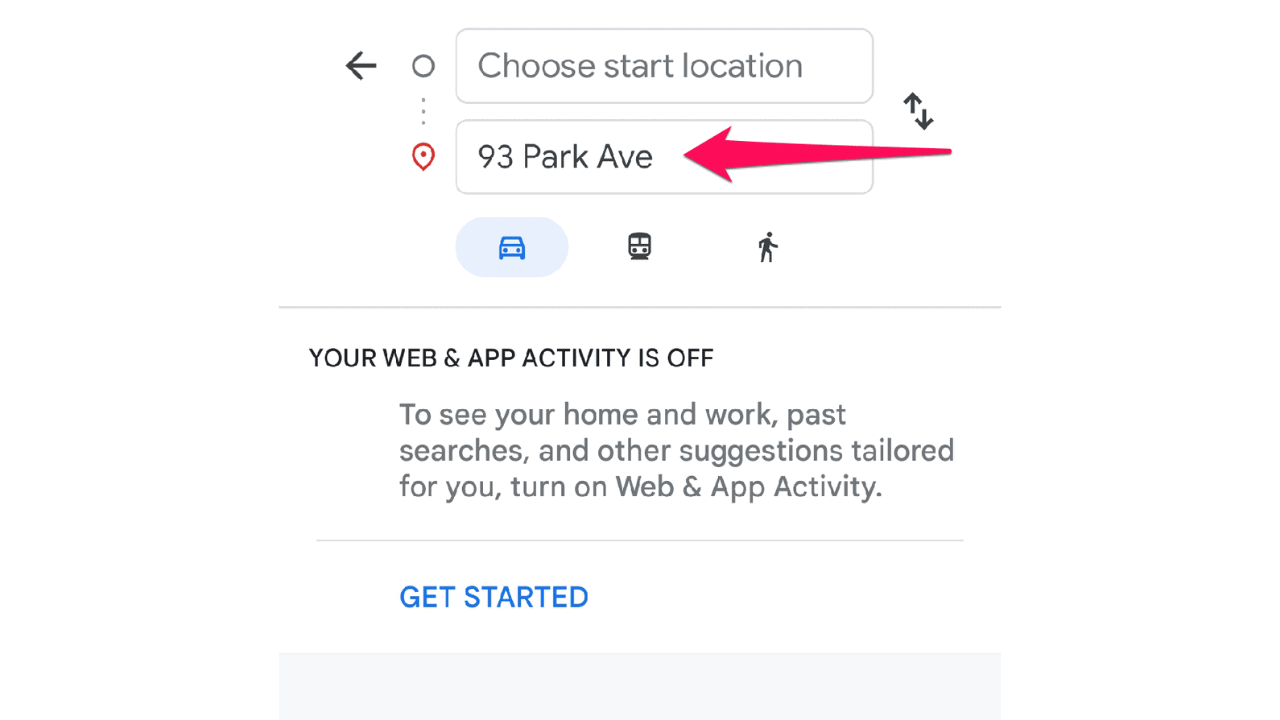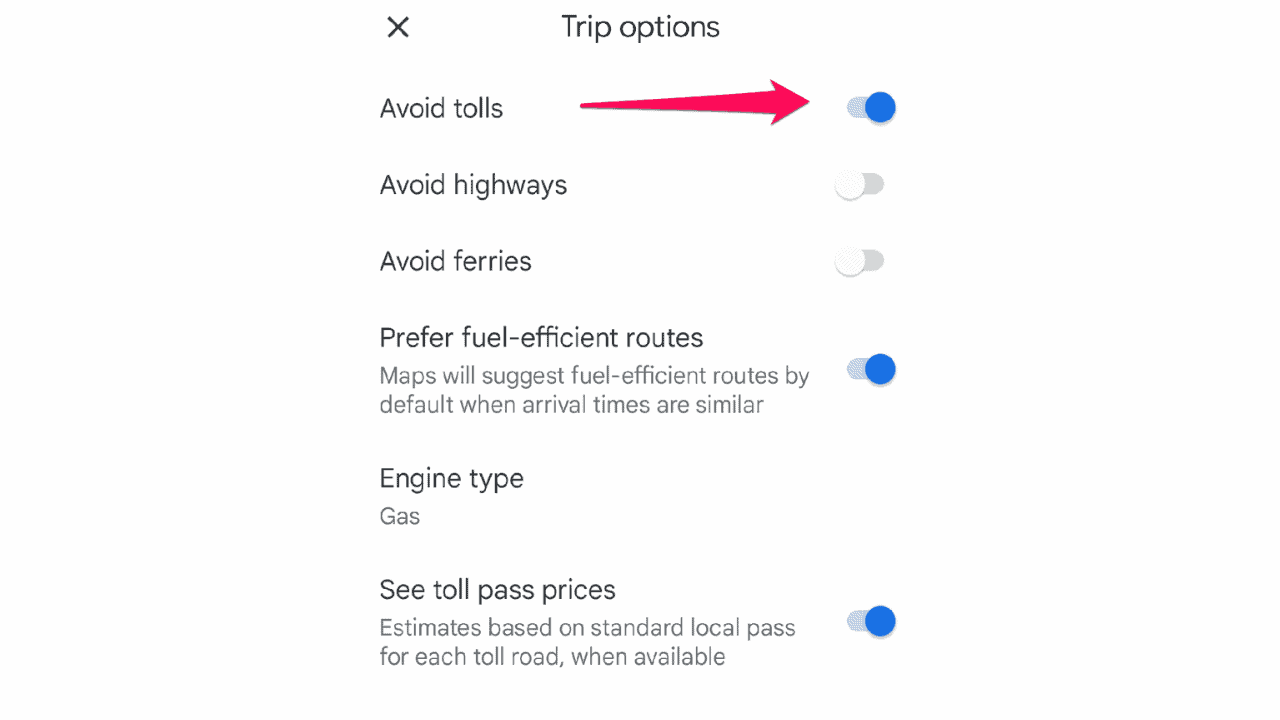כיצד לבטל את האגרה במפות גוגל: מדריך קל
2 דקות לקרוא
פורסם ב
קרא את דף הגילויים שלנו כדי לגלות כיצד תוכל לעזור ל-MSPoweruser לקיים את צוות העריכה קראו עוד
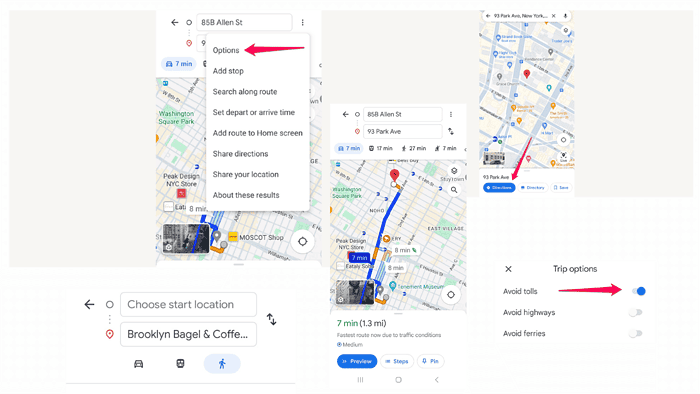
אם אתה תוהה כיצד לבטל את האגרה במפות Google, המאמר הזה הוא בשבילך.
אני אדריך אותך בתהליך צעד אחר צעד, אז היפרד מחיובי אגרה בלתי צפויים ושלום למסע נטול מתח.
בואו נתחיל!
כיצד לכבות אגרה במפות גוגל
- פתח את מפות Google: הפעל את אפליקציית מפות Google בטלפון החכם שלך או גש אליה דרך דפדפן האינטרנט שלך.
- הגדר את היעד שלך: הזן את היעד שלך בסרגל החיפוש ובחר אותו מרשימת האפשרויות.
- אפשרויות גישה: לאחר הגדרת היעד שלך, בחר את מיקום ההתחלה שלך והקש על כפתור המסלולים כדי להציג את המסלולים הזמינים.
- הצג את אפשרויות המסלול: מפות גוגל יציג אפשרויות מסלול שונות, כולל המסלול המהיר ביותר, מסלולים חלופיים, וכאלה עם אגרה.
- בחר העדפות מסלול: הקש על סמל תפריט שלוש הנקודות כדי לגשת להעדפות מסלול נוספות.
- התאם את העדפות המסלול: מהתפריט, בחר אפשרויות.
- הפעל את אפשרות הימנע מאגרות: החלף את המתג כדי להימנע ממסלולי אגרה.
לאחר לחיצה על כפתור החזרה, אתה אמור לראות את המסלול שלך. מתחת למיקומך הנוכחי והיעד, תראה את ה הימנע מאגרה תג. כך תדעו שביטלת את האגרה.
סיכום
בין אם אתה מחפש לחסוך כסף או לחקור מסלולים חדשים, כעת אתה יודע כיצד לבטל את האגרה במפות Google.
אז בפעם הבאה שאתה מתכנן מסע, זכור את השלבים הפשוטים האלה כדי להתאים אישית את העדפות המסלול שלך וליהנות מטיול ללא טרחה. טיולים בטוחים!